Πώς να βελτιώσετε την εμπειρία ανάγνωσης σε Mac ενεργοποιώντας τα φίλτρα χρωμάτων
μικροαντικείμενα / / August 05, 2021
Το Dark Mode είναι ένα από τα πιο συζητημένα ή πιο σημαντικά χαρακτηριστικά οποιουδήποτε λειτουργικού συστήματος, είτε πρόκειται για iOS είτε για Android. Το συμπαγές σκούρο χρώμα που τρέχει πάνω από την εφαρμογή τρίτων και συστημάτων δίνει στον χρήστη την πιο ευχάριστη εμπειρία χρήστη, ειδικά όταν βρίσκεται σε συνθήκες χαμηλού φωτισμού. Ωστόσο, εάν θέλετε πραγματικά να προστατεύσετε τα μάτια σας από το επιβλαβές μπλε φως της επιφάνειας εργασίας, του smartphone ή του tablet σας, θα πρέπει επίσης να βεβαιωθείτε ότι έχετε ενεργοποιήσει τα φίλτρα χρώματος. Πολλοί OEM έχουν αρχίσει να παρέχουν μια δυνατότητα αποκλεισμού του μπλε φωτός για να κάνουν την ανάγνωση και τη χρήση συσκευών πιο εύκολη για τα μάτια σας.
Και αν βρίσκεστε σε Mac και ψάχνετε τρόπους για να βελτιώσετε την εμπειρία ανάγνωσής σας τότε, είστε στο σωστό μέρος. Όπως σε αυτήν την ανάρτηση, θα σας καθοδηγήσουμε για το πώς να βελτιώσετε την εμπειρία ανάγνωσης σε Mac ενεργοποιώντας τα φίλτρα χρώματος. Αυτό το φίλτρο βελτιώνει αποτελεσματικά την εμφάνιση των κειμένων καθώς και των εικόνων και της διεπαφής χρήστη. Επιπλέον, είναι ευεργετικό για άτομα με έλλειψη όρασης χρώματος. Έτσι, χωρίς άλλη παραλλαγή, ας κατευθυνθούμε κατευθείαν στο ίδιο το άρθρο:
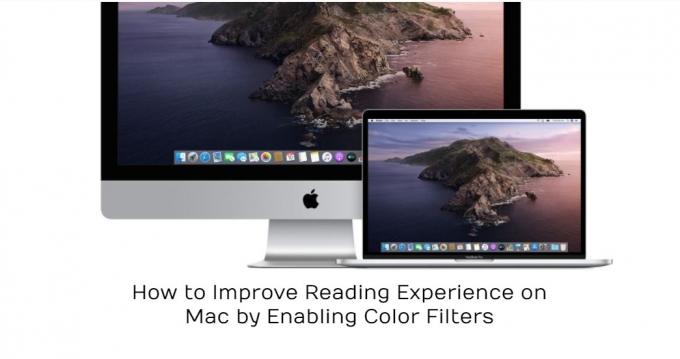
Πώς να βελτιώσετε την εμπειρία ανάγνωσης σε Mac ενεργοποιώντας τα φίλτρα χρωμάτων
Λάβετε υπόψη ότι οι ρυθμίσεις φίλτρου χρώματος μπορούν να ενεργοποιηθούν μεταβαίνοντας στη συντόμευση προσβασιμότητας.
- Πρώτον, κάντε κλικ στο Μενού της Apple στην επάνω αριστερή γωνία της οθόνης.
- Επιλέγω Επιλογές συστήματος στον κατάλογο.
- Κατευθύνομαι προς Προσιτότητα τζάμι.
- Επιλέξτε το Απεικόνιση επιλογή στην πλευρική γραμμή.
- Στη συνέχεια κάντε κλικ στο Φίλτρα χρώματος αυτί.
- Πρέπει να επιλέξετε το πλαίσιο "Ενεργοποίηση φίλτρων χρωμάτων”.
- Επιλέξτε το αναδυόμενο μενού Τύπος φίλτρου και επιλέξτε ένα προτιμώμενο φίλτρο. Έχετε πέντε επιλογές για να διαλέξετε:
- κλίμακα του γκρι
- κόκκινο / πράσινο φίλτρο (protanopia)
- πράσινο / κόκκινο φίλτρο (δευτεροτανοπία)
- Μπλε / κίτρινο φίλτρο (τριανοπία)
- Χρώμα.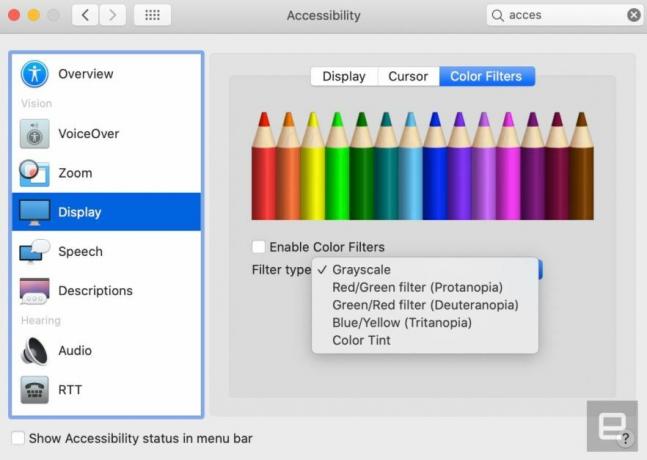
- Αυτό είναι!
Στην πραγματικότητα, μπορείτε επίσης να προσαρμόσετε την ένταση των φίλτρων χρώματος ενώ σύρετε το ρυθμιστικό προς τα αριστερά και προς τα δεξιά για να τελειοποιήσετε το φίλτρο χρωμάτων σας. Εκτός αυτού, μπορείτε να αλλάξετε γρήγορα αυτήν τη λειτουργία πατώντας το Επιλογή εντολής + πλήκτρο F5. Λοιπόν, το έχετε από την πλευρά μου σε αυτήν την ανάρτηση. Ελπίζω ότι σας άρεσε αυτή η ανάρτηση και μπορούσατε να αλλάξετε τα διαφορετικά φίλτρα χρώματος στην επιφάνεια εργασίας ή στον φορητό υπολογιστή Mac. Μέχρι την επόμενη δημοσίευση… Γεια!
A Six Sigma και Πιστοποιημένος ψηφιακός έμπορος Google που εργάστηκε ως αναλυτής για ένα κορυφαίο MNC Ένας λάτρης της τεχνολογίας και των αυτοκινήτων που του αρέσει να γράφει, να παίζει κιθάρα, να ταξιδεύει, να οδηγεί το ποδήλατό του και να χαλαρώνει. Επιχειρηματία και Blogger.



